
Come visualizzare la cronologia di Safari su iPhone: suggerimenti e trucchi rivelati

Safari è il browser web predefinito su iPhone, che offre un'esperienza di navigazione Internet fluida e intuitiva. Supponiamo che tu ti ritrovi a voler rivisitare un sito Web che hai visitato in precedenza o che tu abbia bisogno di controllare la cronologia di navigazione per qualsiasi motivo. In tal caso, sarai felice di sapere che Safari semplifica la visualizzazione della cronologia di navigazione. In questa guida, ti guideremo attraverso i semplici passaggi su come visualizzare la cronologia di Safari su iPhone.
Quando si tratta di guardare la cronologia di Safari su iPhone, iPhone Safari Recovery è l'opzione migliore. È un software di recupero datiiOS progettato per aiutare gli utenti a recuperare i dati persi o cancellati dal proprio iPhone, iPad o iPod touch. Il software è particolarmente utile in scenari quali l'eliminazione accidentale, il danneggiamento del dispositivo, l'arresto anomalo del sistema o gli aggiornamenti iOS non riusciti.
Conduce una scansione approfondita del tuo dispositivo per individuare la cronologia di navigazione, quindi visualizza sistematicamente la cronologia nella pagina dei risultati per una comoda revisione. Inoltre, questo software consente di ispezionare e recuperare la cronologia di Safari cancellata anche in assenza di backup. Fornisce inoltre tre modalità distinte per esplorare la cronologia di Safari: eseguire ricerche direttamente dal dispositivo iOS , dal backup di iTunes o dal backup di iCloud.
Caratteristiche principali:
Ecco come visualizzare la cronologia di Safari su iPhone utilizzando iPhone Safari Recovery:
01Inizia scaricando e installando iPhone Safari Recovery sul tuo computer. Una volta terminato, avvia questo programma.
02Collega il tuo iPhone al PC, quindi scegli "Ripristina da iOS dispositivo" > "Avvia scansione". La procedura di scansione richiederà alcuni minuti per analizzare tutti i dati del tuo iPhone, comprese foto, musica, cronologia di Safari e altro ancora.

03Al termine della procedura di scansione, seleziona "Cronologia Safari" dalla barra laterale sinistra. La cronologia eliminata, contrassegnata in rosso, e la cronologia esistente, contrassegnata in nero, verranno visualizzate sul lato destro. Scegli la cronologia di Safari che desideri recuperare, quindi fai clic su "Recupera" per ripristinare la cronologia eliminata su Safari per iPhone o iPad.

Potrebbe piacerti:
12 suggerimenti per risolvere il problema di Safari che non carica i siti Web nel problema iOS 17
6 modi brillanti per recuperare le foto cancellate di Instagram su iPhone senza dolore
Uno dei modi più semplici per esplorare la cronologia di Safari su iPhone è tramite l'app Impostazioni. Ecco come controllare la cronologia su iPhone nell'app Impostazioni:
Passaggio 1. Avvia l'app Impostazioni sul tuo iPhone.
Passaggio 2. Scorri le opzioni fino a individuare e tocca "Safari" per accedere alle sue impostazioni.
Passaggio 3. Una volta nelle impostazioni di Safari, vai in fondo alla pagina e seleziona "Avanzate".
Passaggio 4. Nella finestra successiva, individua e tocca "Dati del sito web". Ciò ti consentirà di visualizzare l'elenco completo dei siti Web che hai visitato nella cronologia di navigazione.

Con l'ultima iterazione di Safari su iOS, la cronologia di Safari è diventata ricercabile. Questa funzionalità ti consente di trovare facilmente tutti i siti Web che hai visitato in precedenza. Ecco come accedere alla cronologia su iPhone sull'app Safari:
Passaggio 1. Avvia l'app Safari sul tuo iPhone, quindi seleziona il pulsante "Segnalibri", indicato dall'icona del libro aperto.
Passaggio 2. Vai alla scheda "Segnalibri" e accedi alla sezione "Cronologia" per accedere alla cronologia di navigazione completa.
Passaggio 3. Nella parte superiore della sezione Cronologia, tocca la casella di ricerca denominata "Cronologia ricerche".
Passaggio 4. Inserisci il termine di ricerca relativo alla cronologia che desideri individuare e Safari visualizzerà prontamente i risultati della ricerca.
Passaggio 5. Se tocchi uno qualsiasi dei risultati visualizzati, Safari aprirà immediatamente la pagina o il sito Web corrispondente.
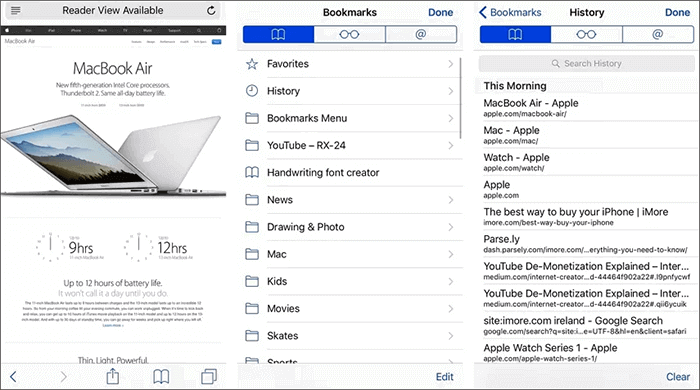
Ulteriori letture:
Come recuperare facilmente i messaggi eliminati su Messenger su iPhone?
Come recuperare correttamente i messaggi Kik cancellati su iPhone in 3 metodi?
Se esegui il backup del tuo iPhone su iTunes, sei fortunato. iTunes comprende un'ampia gamma di dati sul tuo iPhone, inclusa la cronologia del browser. Questo può essere utile se stai cercando di scoprire come visualizzare la cronologia di Safari su iPhone. Esistono due modi per visualizzare la cronologia di iPhone Safari su iTunes Backup.
Coolmuster iPhone Data Recovery è un software versatile e affidabile progettato per recuperare i dati persi o cancellati dagli iPhone. Una delle sue caratteristiche degne di nota è la sua capacità di recuperare la cronologia di Safari dal backup di iTunes, fornendo agli utenti un mezzo per recuperare preziose informazioni di navigazione che potrebbero essere state perse accidentalmente a causa di vari motivi.
Caratteristiche principali:
Ecco come visualizzare la cronologia di Safari su iPhone tramite Coolmuster iPhone Data Recovery:
01Scarica e avvia Coolmuster iPhone Data Recovery, quindi seleziona la scheda "Ripristina dal file di backup di iTunes" situata sul lato sinistro.
02Inizialmente, lo strumento eseguirà la scansione della posizione di backup predefinita di iTunes sul tuo computer. Scegli un file di backup dall'elenco visualizzato sull'interfaccia e fai clic sul pulsante "Avvia scansione". Se non riesci a individuare il file desiderato, usa l'icona "Seleziona" per selezionare manualmente il file di backup di iTunes da altre cartelle.

03Scegli i tipi di dati che desideri recuperare contrassegnando le caselle pertinenti, quindi fai clic sull'icona "Avvia scansione" posizionata in basso a destra. Successivamente, puoi visualizzare in anteprima i file di backup di iTunes direttamente sul tuo computer.

04Vai su "Cronologia di Safari", quindi scegli i file specifici a destra. Per avviare il ripristino dei file dai backup di iTunes, fai clic sull'icona "Ripristina su computer".

Se hai eliminato la cronologia del browser, hai la possibilità di ripristinarla dal tuo account iTunes. Tuttavia, è importante notare che quando ripristini i dati precedenti da iTunes, tutti i nuovi dati generati dall'ultimo backup verranno cancellati. Ecco come trovare la cronologia delle ricerche su iPhone tramite iTunes:
Passaggio 1. Usa un cavo USB per collegare il tuo iPhone al computer. Avvia iTunes se non si apre automaticamente.
Passaggio 2. Una volta connesso, dovresti vedere l'icona del tuo iPhone apparire nell'angolo in alto a sinistra della finestra di iTunes. Fare clic su di esso per selezionare il dispositivo.
Passaggio 3. Nella barra laterale sinistra, individua e fai clic sulla scheda "Riepilogo". Qui troverai informazioni sul tuo dispositivo.
Passaggio 4. Nella finestra principale, cerca l'opzione "Ripristina iPhone..." bottone. Quindi, scegli il backup contenente la cronologia del browser che desideri ripristinare. Quindi, fai clic su "Ripristina" e attendi pazientemente il completamento del processo.

Ulteriori informazioni:
Come recuperare la cronologia delle chiamate cancellate su iPhone senza computer? [Modi principali]
Come recuperare le foto da iPhone senza iCloud [con tutorial]
iCloud funziona come uno spazio di archiviazione in cui i dati dell'iPhone sono archiviati in modo sicuro. L'abilitazione del backup iCloud garantisce che tutti i dati del tuo iPhone vengano salvati regolarmente. Se elimini accidentalmente la cronologia di Safari, puoi recuperarla dal backup di iCloud.
Tuttavia, è importante notare che il recupero della cronologia di Safari comporta la cancellazione di tutti i dati correnti sul tuo iPhone. Ecco una guida su come trovare la cronologia di navigazione su iPhone utilizzando il backup di iCloud:
Passaggio 1. Prima di procedere, verifica che il tuo iPhone sia impostato per eseguire regolarmente il backup su iCloud. Vai su "Impostazioni" sul tuo iPhone, tocca il tuo ID Apple in alto, seleziona "iCloud" e assicurati che "Safari" sia attivato in "App che utilizzano iCloud".
Passaggio 2. Vai su "Impostazioni", tocca "Generale", seleziona "Ripristina", quindi scegli "Cancella tutto il contenuto e le impostazioni". Questo passaggio deve essere eseguito con cautela, poiché cancella tutti i dati sul dispositivo.

Passaggio 3. Dopo l'inizializzazione, configura il tuo iPhone seguendo le istruzioni sullo schermo fino a raggiungere la schermata "App e dati". Seleziona "Ripristina da backup iCloud" e accedi con il tuo ID Apple.

Passaggio 4. Dall'elenco dei backup disponibili, scegli quello che include i dati che ti interessano, inclusa la cronologia delle ricerche di Safari. I dati cancellati verranno recuperati, consentendo di accedere a tutti i record precedenti.
Questo è tutto su come visualizzare la cronologia di Safari su iPhone. Tra questi metodi, iPhone Safari Recovery è la soluzione migliore perché non solo visualizza la cronologia di iPhone Safari, ma recupera anche la cronologia di Safari cancellata su iPhone senza backup. Se hai eseguito il backup del tuo iPhone su iTunes, Coolmuster iPhone Data Recovery è anche una buona scelta che puoi provare.
In breve, scegli il metodo che ti piace. In caso di problemi, non esitare a lasciare un messaggio qui sotto e saremo felici di aiutarti.
Articoli Correlati:
Come recuperare i contatti eliminati su iPhone senza backup [Aggiornato]
Come vedere i vecchi messaggi Kik su iPhone [4 modi da non perdere]
Guida definitiva: come recuperare i dati da iPhone senza backup
Come recuperare i brani cancellati da un iPhone con o senza computer? (4 Metodi pratici)
Come risolvere il problema dei messaggi di testo scomparsi dell'iPhone nel 2023? [11 correzioni]

 Recupero iPhone
Recupero iPhone
 Come visualizzare la cronologia di Safari su iPhone: suggerimenti e trucchi rivelati
Come visualizzare la cronologia di Safari su iPhone: suggerimenti e trucchi rivelati





